GRAND MA2

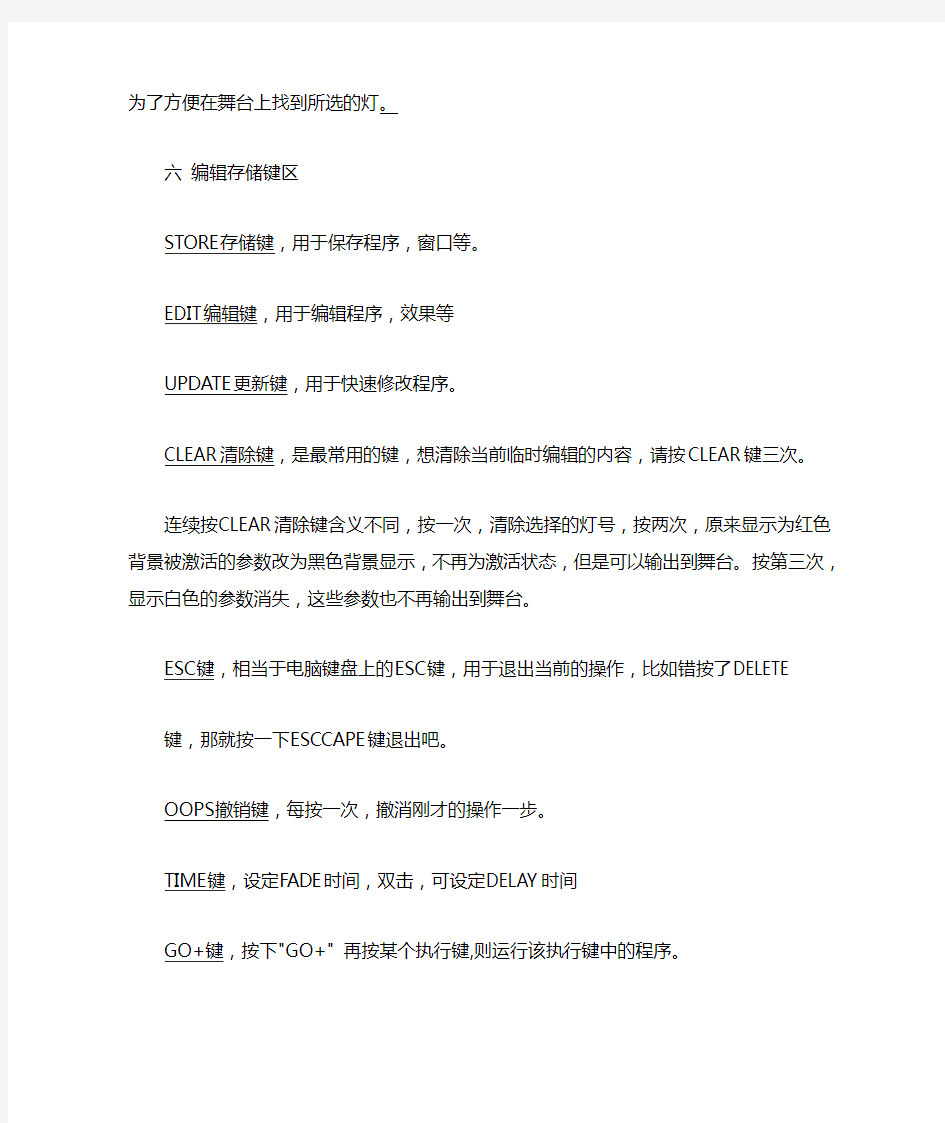
Grand MA2
五数字键盘
0-9数字键,用于输入调光通道号,或电脑灯灯号等等。 +,THRU,- 键的运用使灯号等选择非常方便。
AT键,用于给通道或电脑灯亮度值。滚轮也可给亮度值。
CHANNEL通道键,在数字键盘上方,该键按亮时,数字键盘敲的数值代表通
道号。
FIXTURE电脑灯键,该键按亮时,键盘敲的数值代表电脑灯号。GROUP键,当激活该键时,输入数值为编组号。
SEQUENCE键,当激活该键时,输入数值为程序号。
CUE键,当激活该键时,输入为CUE号。
FULL键,是让选定的通道或电脑灯亮度达到100%。AT%键按两次也是同样作用。PLEASE确认键,作为确认用。(一代的ENTER键)
HIGHLT键,按亮可强制选定的灯处于最亮的状态,不理会之前图案等功能的设定。是为了方便在舞台上找到所选的灯。
六编辑存储键区
STORE存储键,用于保存程序,窗口等。
EDIT编辑键,用于编辑程序,效果等
UPDATE更新键,用于快速修改程序。
CLEAR清除键,是最常用的键,想清除当前临时编辑的内容,请按CLEAR键三次。
连续按CLEAR清除键含义不同,按一次,清除选择的灯号,按两次,原来显示为红色背景被激活的参数改为黑色背景显示,不再为激活状态,但是可以输出到舞台。按第三次,显示白色的参数消失,这些参数也不再输出到舞台。
ESC键,相当于电脑键盘上的ESC键,用于退出当前的操作,比如错按了DELETE 键,那就按一下ESCCAPE键退出吧。
OOPS撤销键,每按一次,撤消刚才的操作一步。
TIME键,设定FADE时间,双击,可设定DELAY时间
GO+键,按下"GO+" 再按某个执行键,则运行该执行键中的程序。
GO-键,按下"GO-" 再按某个执行键,就反方向运行该执行键中的程序。PAUSE键,按下"PAUSE" 再按某个执行键,就暂停该执行键中的程序。LEARN键,按住不放,再根据音乐节奏连续敲按某个执行键,就使该执行键中的
跑灯程序按照你敲的节奏运行。
OFF键,按下"OFF",再按某个执行键,就关闭该执行键中的程序。
以上几个键对执行杆同样适用,比如GO+键按亮,再按某个执行杆上方的按键,即运行该执行杆中的程序。
提示:如何快速的将所有页中所有执行键和执行杆中的程序停止运行?按OFF键两次,屏幕出现如图画面:再点按触摸屏右下角红色背景的EVERYTHING OFF。
这时控制台已没有任何程序运行,全部回到初始状态。
六系统键区
SETUP设定键,进入设定界面,进行控制台的各种设定,包括控制台所控制的
调光通道或电脑灯型号数量等的设置,自动生成预置,效果,编组等等。
BACKUP备份键,进入备份界面,双击可快速保存当前编辑文件。
TOOLS工具键,进入系统用户菜单。
七命令菜单区
MOVE移动键,可以用来重新布局屏幕的内容,执行键(杆)的程序等COPY拷贝键,用于复制程序,效果等。
八轨迹球
MOUSE键按亮时,轨迹球相当于鼠标,左键,中键,右键分别为鼠标的左中右
键。
配置灯型
一.创建新的SHOW文件
1.按"BACKUP"键,进入备份界面,在"INTERNAL"菜单中点击New Show,在弹出的对话框中输入您要创建的SHOW的名称,确认好后按下PLEASE,则新的文件就创建好了。
二.配置灯型
1.关闭备份界面,按下"Setup"键,进入设定界面,点击屏幕上SHOW菜单,再点
击 Patch & Fixture Schedule2.这时加入一组灯,按屏幕上Add键,出现一个对话框,输入该组灯的名字,确认后请按PLEASE。此时已经创建好了一个新的组,点击屏幕右侧窗口激活该窗口后,再按屏幕上的Add键,
可以用鼠标点击Type后选择From Library(从灯库中),进入灯库清单:
灯库清单中已经包含了几乎所有灯型,以我们添加Clay Paky的profile 1200为例,你可以选择需要添加的灯型,点击"OK"后弹出选择数量对话框,输入10。之后依次弹出Channel Id对话框、Fixture Id 对话框和Patch对话框,输入完成后,点击"Apply" 应用,就完成配置灯型了。
我们再来添加其它灯组,按"Add"键创建"DIM"组后,激活该组后再按"Add"键添加20个"generic@dimmer@00,xmlp"常规灯。如果需要删除灯型,也可以直接在已有的组中选中灯后用"Delete"删除。3.如果想修改在刚刚的Patch对话框中配置的地址码,可以在下图右侧的窗口中框选中要改的地址码,点击鼠标右键。进入配线表,再选中要改的地址码,点击右键进行修改。MA2控制台最大支持DMX输出口为256个,这样可配地址码范围就是256.512。
三.设定位置
1.点击"Fixture Positions",进入位置设定界面,按照以下步骤选定所有
pro1200,设定X,Y,Z坐标位置:灯的位置可以一个个设定,也可以几个几个设定。我们将10个PROFILE 1200 沿 X轴一字排开,可以按下对应的X轴后再弹出的对话框中输入7 THRU -7 (这样PROFILE 1200会再7到-7米之间的距离一字排开了),再在Z 轴上输入5,将等提升5米,这样灯的位置就设定好了。你也来试试吧!
2.我们除了设定灯的位置外,还可以设定灯具旋转角度;如下图
如图可见刚刚设定位置的灯角度是朝上的,现在设定X轴180度,看看会有什么效果,是不是都朝下了啊,你也来试试吧。
都设定好后,按屏幕右上角X退出。MA2会自动保存你刚刚做的设定。
你来试试自己添加一组常规灯吧!!!
注:grand MA1 中需要设定舞台大小,MA2中则无需设置,舞台大小会随你的灯的位置而自行改变!
储存窗口
我们知道在grand MA中你可以按照自己的喜好编辑操作窗口,MA2中也是如此。
鼠标点屏幕任意位置,出现窗口表。如下图:
各种窗口分别被划分为4类,SHEET(表单)、POOLS(资源库)、Presents(预置)、Other(其他)
SHEET包括:通道清单(Channel),DMX清单(DMX),电脑灯清单(Fixture)等等POOLS包括:效果窗口(Effects),位图效果窗口(Effects Bitmap),编组清单(Groups),
宏指令清单(Macros)等等
Presents包括:全局清单(All),调光清单(Dimmer),位置清单(Position)等等
Other包括: 时钟窗口(Clock),命令行窗口(Command Line),舞台窗口(Stage)等等若点击SHEET中的Fixture,在弹出该窗口后,可以移动该窗口位置,将鼠标移至边缘就可改变大小。点击空位还可以选择其它的窗口,而原窗口继续保留,组成用户自定义的窗口组合。如果要删除某个窗口,只要按该窗口左上角黄点,在弹出的选项框中按红色的Delete Window即可。
当你组合完你的窗口后,按下面板上的"STORE"后,再按屏幕旁的窗口快捷键后如下图此时出现对话框,询问你是否只是保存二号屏上的窗口组合到该处,若你希望将其他屏幕也保存进去,请点击激活该屏幕编号后,按下"Please"确认。
这样屏幕就保存好了,此时你保存好的信息将会出现在屏幕的右上方。
注:Grand MA2最多可以有6个屏幕:4个内置触摸屏,2个外接显示器。每个屏幕调出键都可
以存储1个或多个窗口的组合。
注:MA2现无快捷清屏方式,故需要清屏可先手动清屏,再将该清屏状态储存一个窗口快捷键中。
选灯操作
一常规灯的选择和亮度设定
方法一,用数字键盘敲,如:按下Channel键按 1 + 3 + 5 + 1 0 THRU 1 8 -
1 7 (这样就选择了1,3,5,10,11,12,13,14,15,16,18通道)。给亮度:按AT 6 0 回车,就是60%亮,按AT AT,或FULL,就是100%亮。也可以用滚轮调亮度。调出通道窗口看看效果,如下图。
方法二,在下图通道清单窗口上直接点选通道,选中后窗口中的灯号就会变黄,按照图中方法给亮度:
Clear键:选中后的通道号显示为黄色。给亮度值,数值背景显示为红色。按Clear 键一次,可取消选中的通道,数值背景则显示为暗红了,可再选其它通道给亮度。按Clear两次,数值显示为白色黑背景,按Clear三次,数值完全取消。只有激活的即背景为红色和暗红色的数值可以被存储到场景中。如图:
(Clear一次)(Clear两次)
(Clear三次)注:如希望Channel键常亮,按亮
它,再按回车键一次,同样的,按亮Fixture键,再按回车一次,将保持Fixture键常亮。
二电脑灯的选择和功能设定
1.电脑灯的选择和功能设定和常规灯一样可以用数字键操作,如我希望选择1到5号的电脑灯,就按FIXTURE键再按 1 THRU 5,之后按AT或滚轮可以给亮度了
2.电脑灯的选择和功能设另一种方法也是激活通道后,再修改对应的数值。(同常规灯的方法2)
编组
为了方便的选择灯一般我们都会先对灯进行编组。以我们刚刚做的PROFILE 1200为例,为了快速选择1号到5号灯,我们可以将他们编为一组。步骤:1.选中电脑灯1-5(使灯号为黄色显示),2. 按Store键 3.在编组窗口的任意空位点一下,就编好了。点它一下,就可直接选择电脑灯1-5了,还可用键盘给它"FIX1-5",见下图。常规灯编组也是
编场景
一编场景CUE
用之前所说的方法选灯,设定亮度,功能,凡是设定过的功能均被激活为红色背景显示,只有这些激活的功能才可以被存储。然后按Store键,再按面板上任意执行键。一个CUE就存到该执行键上去了。例如:1. 选中所有PROFILE 1200。2. 给亮度值(在Dimmer预置窗中点Open,或用旋钮调节等),这时,舞台上可以看到PROFILE 1200电脑灯光束垂直打到地面。看电脑灯清单中,只有Dimmer功能激活为红色背景。如果现在我们存储的话,将只有调光功能被记录下来,如要要将它的所有功能被记录,按2下Please键,直到激活所有功能(看电脑灯清单中,确认所有功能都为红色背景了)。3. 按Store键,4. 再按第一个执行键,存好一个场景了。
接着调节PAN/TILT数值来移动PROFILE 1200光束到台口(电脑灯清单中显示位置功能激活为红色背景了),存于第二个执行键(该场景只存有Pan/Tilt功能),再关闭光束(调光功能激活为红色背景了),存于第三个执行键(该场景只存有Dimmer 调光功能)。
二调用CUE
直接按存有程序的执行键,刚才所存的场景就调出来了(可先按CLEAR键一次或三次,清掉当前编辑的内容),执行键中存有程序时,它的指示灯会亮,告诉你已有程序。分别执行刚才做的三个场景试试,如果运行第3个场景后,再运行第2个场景,发现灯不亮,为什么?因为第2个场景中只有位置信息,没有灯亮度信息呀。
若同时有几个执行键在运行时,总是最后按的一个场景起作用,这就是LTP(后给的指
令优先)的原则。你还会发现,如果前一个场景中存有某项功能(即该功能被激活存储了),而后一个场景没有存该功能,但是该功能会保留下来,直到调用下一个具有该功能的场景才改变,这就是Tracking(跟踪)的原则。比如:上面的场景,按第1个,再按第2个,虽然第2个场景没有开灯信息,但是灯亮着,是第1个场景中
跟踪下来的。
只有激活的功能才能被存储,那么如何激活所选电脑灯的功能?1.只要你调节过它的某个功能,该功能参数就变为红色背景显示,即激活了。2.按Please键,可以激活所选灯的全部功能,再按一下可以取消激活全部功能。3.在电脑灯清单中双击该功能,就能激活
三修改CUE
当你要修改执行键中的场景:1.按该执行键一次。2. 选中灯按你所要的设定修改,3.
这时“UPDATE”键灯亮,按“UPDATE”键,出现UPDATE界面,如下图 4. 按屏幕上Update Cue键就可以了
或者用Store键:先选灯,修改对灯的设定后按下Store键,这时出现以下记录选择框
画面:
因为所按的执行键中已经有记录了,所
以就会出现此选择框。有6个选择:
Overwrite覆盖,Merge混合,Remove移除,
Create Second Cue建立第2个CUE 等等。
你可以选择按Overwrite覆盖,这等于是重新做了一个CUE。注意,你要保证你修改场景时是激活了你所有想要的功能了。因为只有激活的功能才被存储下来。
如果你修改时只是激活了要修改的这部分功能,其他功能没有激活,就按Merge混合。通常这个比较方便,你不用回忆原来场景的激活情况。
Remove移除功能就是移除掉场景中某些当前激活的功能。比如你之前存的CUE中,对颜色是激活的,想取消颜色激活,怎么做呢:先激活灯的颜色功能,按Store键,按该场
景执行键,在弹出的记录选择框上选Remove移除,就可以了。
四移动CUE
场景在执行键上是可以移动位置的,比如要将执行键1中的场景移到执行键16中:按Move键,按执行键1,再按执行键16,就可以了。这样,你可以根据需要重新布局你存的
内容了。可以移动到执行杆!也可以移动到不同页!
五拷贝CUE
场景在一个执行键上可以拷贝到另一个执行键。比如:按Copy键,按执行键2,再按执行键17,执行键17中就有执行键2中相同的场景了。可以拷贝到执行杆,可以拷贝到不
同页。
六删除CUE
删除一个执行键中的CUE:按Delete键,按要删除的执行键。如果删错了,想恢复,按Oops键。其实在执行键上删除场景,并没有真正删除掉这个场景,只是删除
了执行键对场景的调用。场景还存在在Sequence程序清单中。可以做一个程序清单窗口看看所有的场景程序(清屏后,点屏幕,在POOLS中选Sequence,就做好程序清单窗口了),也可以保存到屏幕调出键上。如下图,可看到所有的程序了,在这里可以彻底删除一个程序。选中你要删除的SEQUENCE,右击在弹出的对话框右上方选择DELETE即可。键盘也可以:Delete,→Sequence,→6就删除Sequence6 了。
编序列
一程序概念
当一个程序只有一步时,称为场景,或者CUE;当有2步或以上时,称为序列,或Cue List;当序列被设定为每步按相同的时间间隔自动运行时,称为跑灯,或Chaser。二编序列
第1步,先做一个场景存于一个执行键上,第2步,再设计一个场景,按Store键,按该执行键存储,这时出现记录选择框,第3步,选择Create Second Cue(建立第2个CUE)。这样就存入第二个CUE了,同样,再做一个场景往该执行键存储,这时不
再出现选择框就直接存好了第三个CUE。可以一直这样存下去。
三修改序列中的CUE
方法一:当你要修改执行键中的场景:1.按该执行键,直到运行到要修改的CUE。2. 选中灯按你所要的设定修改。
3.这时“UPDATE”键灯亮,按“UPDATE”键,出现UPDATE界面,如下图
4. 按屏幕上Update Cue键就可以了。
方法二:
1.先调整好了一个场景,把它用来替代要修改的那步CUE,比如说5号序列中的第2个CUE,则按Store键,→按面板上Sequence键,→按数字键5,→按面板上Cue键,→按数字键3,→Please,→在出现的对话框中选择Overwrite覆盖,完成
四插入CUE
做好了一个场景,想把它插入到比如5号序列中Cue2和Cue3之间,如何操作?和上面的方法二修改步骤一样:按Store键,→按面板上Sequence键,→按数字键5,→按面板上Cue键,→按数字键2.5,→Please。因为Cue2.5是新做的,所以不会出现选择对话框.
五复制CUE
要复制5号序列的第2个Cue到6号序列的第4个Cue:Copy,→Sequence,→5,→Cue,→2,→At,→Sequence,→6,→Cue,→4,→回车,出现如下对话框(其中为2个对号选中),→选择Copy键。
六删除序列中的一个CUE
例如:要删除6号序列的第2个Cue。
方法一:1. 按Edit,2. 按序列所在的执行键,进入编辑界面,3. 鼠标右键点击要删除的2Cue左边的编号2,弹出对话框,4. 选Delete Cues,即可。
方法二,敲键盘: Delete,→Sequence,→6,→Cue,→2,→回车,完成。编跑灯
一编跑灯
跑灯是特别的序列,先做好序列,再将其设定为跑灯即可。步骤:1. 编一个序列在执行键中,2. 按Assign键,3. 按该执行键,出现执行键设定对话框,4. 点选右上角OPTIONS选项,5. 进入OPTIONS选单中。6. 选中间的Chaser。就可以了,再按执行键,跑灯就自动运行起来了。
二跑灯的设定
按Edit后点击已经改为跑灯的SEQUENCE(淡蓝色)进入跑灯的设定界面,进入以下跑灯设定界面。可以调节运行方向状态,用相应的旋钮对应数值,如淡入淡出时间等,也可通过点击速度控制菜单上选项来控制跑灯的速度。要退出该界面,按右上角X 退出即可。
要将一个跑灯重新设定回一般的序列,步骤:1. 按Assign键,2. 按该执行键,
出现执行键设定对话框,3. 点选右上角OPTIONS选项,4. 进入OPTIONS选单中。5. 选Sequence就可以了。
同一个跑灯可以Copy到不同的执行键,给它设定不同的时间和方向来运行。试试看,这点很有用,做不多的几个跑灯,用不同的速度运行,感觉象有了很多个跑灯一样。
执行杆程序设定
所有存储到执行键上的程序(场景,序列,跑灯),都同样可以存到执行杆上,按Store键后,按执行杆上方的按键即可。将执行杆中的序列设定为跑灯的方法与前面所述
相同。
如何将做好在执行键上的跑灯调到执行杆?方法一,Move法:1. 按Move键,2. 按含有跑灯的执行键,3. 按一个执行杆的上方键,跑灯即移到该执行杆上了。
方法二,Copy法:1. 按Copy键,2. 按含有跑灯的执行键,3. 按一个执行杆的上
方键,跑灯即复制到该执行杆上了。
用执行杆运行程序,可以提供更多的控制选择,它的推杆和按键功能可以设定。
1. 按Assign键,
2. 按要设定的执行杆上按键,出现执行键设定对话框,
3. 点选右上角FUNCTION设定,出现以下设定界面。
点击上按键,下按键,或执行按键都会弹出如下图的选择功能框,这就意味着你可以
自己编辑执行杆上的所有按键的功能,定义自己的操作方式,十分有趣,快来试试吧!
编预置
一预置的意义
选用预置编程,首先是快捷,把某场演出经常要用到的功能编在预置中,可以大大加快编程速度。比如要将1-8个灯设为8种不同颜色,你无须再为每个灯去慢慢调节颜色,直接点预置中的颜色就可以了。
其次,修改方便,比如,用预置红色编的程序,导演提出,该红色需要调淡一点,只需要修改好预置红色,所有程序中采用该颜色的Cue就全部修改好了。同样,如果某个演出需要多次采用某几个定点位置,将这些位置设置在预置中,编程时调用。那么,到了不同场
地演出,只要修改预置中的位置,所有调用这些预置的程序就全部改过来了,无须一个程序一个程序的再重新编!
二编预置
以编一个位置的预置为例:1. 选所有PROFILE 1200,开灯,2. 颜色调成红色,这时电脑灯清单中颜色功能是激活的(调光功能也是激活的,但是不会被存到颜色预置中,只有颜色功能被存于颜色预置中)。3. 按Store键,4. 在颜色预置窗口空位点一下,就存好了。这时可以用键盘给该预置起个名字,比如“RED”。同样的可以编“BLUE","BLACK"等等。
存预置时,只有激活的功能才可以被存储,并且只有颜色功能可以被存于颜色预置
中,位置功能被存于位置预置中,你也可以再“ALL”(全局预置)中存入各种类型的预置。
三删除一个预置
按下 Delete键,再按预置窗口中要删除的一项就删除了。
四调用预置
预置不仅可以用于编程,在演出过程中,也可以调用。选灯后按预置即可。调用效果
一认识效果
效果就是各种设定的产生作用的组合,如颜色、位置、角度、移动路线等等。你可以再效果清单窗口中编辑。
效果的标示:效果框左上方的"U"表示,其可以象预置一样,供选定的灯组运行。效果框左上方的"S"表示,只能供已绑定的灯组运行。
让我们先来编个简单的效果,点击空白处,在POOLS选单下选择EFFECTS,右击空白
格进入编辑模式,如下图
然后单击"Add",在弹出的列表中选择DIMMER'2 → DIMMER'1 → DIM 点击后完成添加
此时EFFECT编辑栏中多了一个DIM,再按右上角X退出即可。这样你就编好了一个简单了调光效果。选中全部的PROFILE 1200后,点击该效果,看看出现了什么?是不是一个交替亮灯的效果啊,
如果觉得太快,那么我们把速度调下一点,再次进入编辑模式,在刚刚添加的DIM 效果中有一个"RATE",右击它,在输入栏中输入0.1,退出后看看是不是速度慢下来了啊。是不是觉得太单调,那我们再给这个效果加点颜色,进入编辑模式,单击"Add",在弹
出的列表中选择COLOR'5 → COLOR1'1 → COLOR1'1 点击后完成添加,再按右上角X 退出,再次调用该效果,是不是又颜色了呢。
这样还不满意,那我们再给这个效果加个位置,让它动起来,进入编辑模式,单击"Add",在弹出的列表中选择POSITION'3 → POSITION'1 → PAN'1 点击后完成添加,单击"Add",在弹出的列表中选择POSITION'3 → POSITION'1 → TILT'2 点击后完成添加,再按右上角X退出.
如果觉得移动的幅度太大还可以修改“VALUE1”和“VALUE2"来改变移动幅度。
编辑模式中还有很多的选项,改变下就会有完全不同的效果,所以这样的话,可以组
合出无数的效果,可以让你的现象力不受限制的发挥。
快来编出你自己独创的炫目效果吧!
注:MA2可以进入MA1模式中,您可以查看MA1中自动生成的效果,参考一下!
注:要进入MA1模式,必须在开机后5秒左右进入启动选单时,按下键盘上的上键或下键
选择Grand MA 6.3后,按下PLEASE!备份数据
一备份数据
一场演出所编的所有程序和控台的所有设置统称为一个Show,保存在控制台的硬盘中,每场演出都可做一个不同名字的Show保存,控制台可以保存所有的Show。每次控制台只可以从硬盘中调一个Show出来用,调出来正在使用的Show称为当前Show. 按BACKUP键,就进入下图的备份界面,按右上的INTERNAL,进入有关硬盘的操
作,按SAVE Show,是把当前Show保存到硬盘了,按一次,就存盘一次。
SAVE Show AS是把当前Show另外起一个名字保存,并且把新的Show设为当前Show。按它,出现对话框,可用键盘起一个新的名字,按回车确认即可。如果为一个新的演出编程,准备在当前Show的基础上修改来做,就可这样开始。原来名字的Show也在硬盘中保存着不会被损坏。
二定时备份
常有人发生这种情况:辛苦编程半天,可是由于电源意外中断了,程序又没有存盘,白辛苦了一场。可以设定让控制台自动存盘!在备份界面右下角,将自动存盘时间
打开,可以在15-120分钟之间选择。设为60,则每过1小时自动存盘一次。三调
用文件
进入备份界面,按屏幕上LOAD SHOW,出现对话框,可看到Show文件,如上图,每个文件保存的时间都有记录。选择其中一个,就可以调用出来了。
四删除Show
按Delete Show,打开硬盘上Show的清单,找到要删除的Show,确认即可
五 U盘备份数据
按BackUp键,进入备份界面,插入U盘,则备份界面多出一个USB1的窗口,点击进入NEW Show,是直接将Show做在U盘上,SAVE Show,是把当前Show保存到U盘。LOAD Show,是把U盘上的Show调到控制台成为当前的Show。
以上是Grand MA2的基本的操作方法,掌握这些方法,你就可以开始进行灯光控制了。但要成为高手,还需要在使用中不断进行练习和摸索,随着你的使用和摸索,你会发现控制台还有很多更好的操作方法。当然,如能参照原版说明书进行练习,则进步就更快了。
企业门户网站使用说明书
企业门户网站使用说明书 配置源程序 附加数据库MySQL (1)将TM\08\Database文件夹中db_database25.sql放入mysql目录下的bin 文件中,选择“开始”/“所有程序”/“MySQL”/“MySQL Command Line Client”命令, (2)将打开MySQL数据库的Command Line Client窗口,在该窗口中,输入密码并按下〈Enter〉键时,进入数据库在命令行输入source db_database25.sql。 发布与运行 (1)将光盘\TM\08\MedicineManager文件夹拷贝到MyEclipse的工作空间中。 (2)启动MyEclipse。 (3)选择“文件”/“导入”菜单项,展开“常规”节点,选择“现有项目到工作空间中”子节点,如图1所示。 图1 “导入”窗口 (4)单击【下一步】按钮,单击【浏览】按钮,选择程序所在目录,然后勾选“将项目复制到工作空间中”复选框,如图2所示。
图2 “导入”窗口 (5)单击【完成】按钮。 (6)参照第07章文档中的7.3.5节中的第5小节,为MyEclipse配置Tomcat服务器。 (8)添加MySQL驱动包。 (9)单击工具栏的“”按钮,将弹出如图3所示的对话框。这个对话框是项目发布对话框,在对话框的“Project”下拉选择框中选择本系统的项目名称“MedicineManager”,单击Add按钮进行项目发布的设置。 图3 MyEclipse项目发布对话框 (10)在弹出如图4所示的对话框中,选择“Server”下拉选择框中的“Tomcat 5”服务器,单击“完成”按钮程序将自动发布到服务器中。如果需要重新发布项目,可以单击Redeploy按钮。
电子税务局操作手册——门户管理
江苏电子税务局纳税人端用户操作手册
目录 1.1 功能概述 (3) 1.2 办税业务指引区 (3) 1.2.1功能概述 (3) 1.2.2操作步骤 (3) 1.2.3 注意事项 (4) 1.3 办税渠道区 (4) 1.3.1功能概述 (4) 1.3.2用户登陆注册 (4) 1.3.3纳税服务热线 (18) 1.3.4办税厅导航 (19) 1.3.5手机客户端、江苏国税官方微信 (20) 1.3.6邮递办税 (25) 1.4政策宣传发布区 (27) 1.4.1功能概述 (27) 1.4.2操作步骤 (27) 1.4.3 注意事项 (35) 1.5办税应用区 (35) 1.5.1功能概述 (35) 1.5.2操作步骤 (35) 1.5.3 注意事项 (37) 1.6视频辅导区 (37) 1.6.1功能概述 (37) 1.6.2注意事项 (38) 1.7在线帮助区 (38) 1.7.1功能概述 (38) 1.7.2征期日历 (38) 1.7.3 信息查询 (39) 1.7.4办税指南 (45) 1.7.5网上学堂 (45) 1.7.6在线帮助 (46) 1.7.7服务投诉 (46) 1.7.8涉税举报 (47) 1.7.9问卷调查 (47) 1.8其他 (48) 1.8.1功能概述 (48) 1.8.2下载中心 (48) 1.8.3 计算器 (49) 1.8.4 浏览器设置 (50)
首页各类功能区介绍及操作指引 1.1 功能概述 电子税务局门户首页包含7块区域,分别是A办税业务指引区、B办税渠道区、C政策宣传发布区、D办税应用区、E视频辅导区、F在线帮助区和G其他。页面如下: 1.2 办税业务指引区 1.2.1功能概述 本区域包含首页、税收优惠、申报及缴(退)税、发票使用、登记认定、税收证明和小微企业税银互动六个栏目,页面以若干常见问题问答的形式,系统友好地引导纳税人办理各类税收业务,并提供操作链接、办税指南、热点问题、视频学习,提高用户业务办理能力。 1.2.2操作步骤 点击进入各类模块即可查看。
沱牌舍得经销商门户操作手册(简化版v2.1)分析
附件2: 经销商门户系统操作手册 (V2.1) 四川沱牌舍得酒业股份有限公司 金蝶软件(中国)有限公司成都分公司 2015年09月
修改记录 更改记录 日期作者版本参考版本备注2015-8-6 谢松V1.0 2015-9-15 杜泽春V2.0 2015-10-8 杜泽春V2.1 添加了登录网址后缀 审校 日期作者版本参考版本备注
目录 修改记录 (2) 更改记录 (2) 审校 (2) 1 WEB端登录 (4) 1.1登录网址 (4) 1.2密码修改 (6) 2网上订货单制作 (6) 3渠道管理 (8) 3.1渠道网点建设单新增 (8) 3.2渠道网点建设单维护 (8) 4渠道库存导入单 (9) 5报表展示 (13) 5.1市场费用可用额度查询 (13) 5.2客户折扣对账表 (13)
本版本主要介绍经销商网上订货单制作、渠道网点建设制作、渠道库存导入单制作。 1 web端登录 1.1登录网址 1、输入网址:http://118.122.182.188:8888/K3WEB/login.aspx见如下界面 2、输入公司代号与密码:公司代号:06 密码:为空,不用输入任何文字 3、登录公司验证:点击确定则可,将出现如下界面。
4、公司验证通过后,选择命名用户登录 5、选择数据源:沱牌舍得业务账套 6、选择子系统:客户门户 7、输入用户名与密码(用户名系统唯一,客户首次登录须修改) 强恒用户名:13010303 密码:tpsd*2601 8、点击确定,则登录公司经销商门户系统。 注意事项: ①公司将为经销商在系统里建立1个唯一用户名。 ②系统将为经销商预设一个初始密码,第一次登录后,须更改密码,重新设置。 ③各经销商要妥善保管好用户名与密码,所有以自己用户名登录发生的经济业务自行承 担责任。
中国电信集中MSS项目_外部门户系统操作手册
中国电信2013年 全国集中MSS外部门户系统
文档管理 文档信息 版本信息 批准 姓名: ____________________________ 日期: ___________ 姓名: ____________________________ 日期: ___________
目录 1文档说明 (4) 1.1编制说明 (4) 1.2项目背景 (4) 1.3文档目标 (4) 2供应商注册 (4) 2.1业务说明 (4) 2.2涉及角色 (5) 2.3操作流程 (5) 3登录系统 (14) 3.1用户登录 (14) 4系统功能 (16) 4.1系统功能模块 (16) 4.2角色简介 (16) 4.3常用操作 (17) 4.3.1常用操作 (17) 5日常业务 (17) 5.1系统主要业务功能简介 (17) 5.2日常业务操作 (19) 5.2.1采购协同 (36) 5.2.2付款协同 (39) 5.2.3可研协同 (46) 5.2.4设计协同 (51) 5.2.5施工协同 (59) 5.2.6监理委托 (66)
1 文档说明 1.1 编制说明 本操作手册适用于指导中国电信全国集中MSS项目外部门户系统的学习使用。 1.2 项目背景 通过集中MSS系统的建设,目标是在中国电信全国范围内建立一个集中、规范、统一的管理支撑系统的平台。通过数据规范的统一和数据透明促进企业内部数据和信息的共享,建立贯穿集团、省、地市的采购与库存管理体系一体化和标准化管理流程,提高采购执行效率、规范采购业务行为、规避采购风险,降低库存水平、提升供应链的总体运营效率;通过建立集团级企业管理信息数据仓库,为业务部门和管理层提供实时准确的业务管理和决策支持信息。 其次,通过建设集中MSS系统这样一个规范高度统一、业务高度集成的平台,为加强业务整合、统一业务模式、规范业务操作、优化业务流程、固化管理要求提供有效的管理手段和强有力的系统支撑。 总之,通过集中MSS系统的建设,将有效促进中国电信的纵向管理一体化和横向业务集成化进而达到集约高效,为中国电信进一步提高管理水平、保持可持续发展和实现精确管理搭建强大的技术和管理平台。 1.3 文档目标 2 供应商注册 2.1 业务说明 与电信合作单位需要在门户系统发起供应商注册申请,供应商注册审批通过后全国通用;
门户网站操作指南
门户网站操作指南 哈尔滨市妇女联合会 2013年8月
目录 第一章门户网站简介 (2) 1.1 主要栏目 (2) 1.2 信息类型与表现形式 (3) 第二章门户网站后台管理 (5) 2.1 信息提交 (5) 2.1.1 图文结合类信息提交步骤 (5) 2.1.2 通知公告类信息提交步骤 (11) 2.1.4 视频类信息提交步骤 (14) 2.1.5 信息提交后的维护 (14) 2.2 审核发布 (14) 2.3 回收站 (15) 2.4 密码修改 (15) 附:信息编辑要求 (16) (供信息管理员使用)
第一章门户网站简介 哈尔滨市妇女联合会门户网站是以信息公开、在线办事、公众参与为主要内容的综合性网络平台,涉及我市妇女发展、维权、建设以及儿童家庭、社会服务等多方面内容,并将通过此平台为广大公众服务。这是加强妇女建设、提高办公效率、展示我市形象、建设阳光政府的有效途径,将为我市妇女及儿童教育的又好又快发展创造条件。 网站平台采用主/子网站模式构建,主要由首页、妇女工作、维权窗口、女性讲堂、巾帼志愿、爱心世界、家长网校、就业家政、妇儿规划、女性社区等子站组成。 1.1 主要栏目 【妇女工作】:为了宣传贯彻党的路线、方针、政策。教育、引导妇女成为有理想、有思想、有文化、有纪律的社会主义新女性,宣传、普及有关妇女儿童的法律和法规 知识,提高妇女儿童健康水平和家庭教育水平,维护社会稳定。 【维权窗口】:呼吁社会关注、推动有关部门解决侵害妇女儿童权益的热点、难点问题,进行男女平等基本国策、法律法规政策的宣传培训,开展婚姻家庭调适服务,举 办增强妇女能力、提高妇女素质相关内容的培训。 【女性讲堂】:进一步提高妇女和家庭的思想道德素质、科学文化素质、身心健康素质,促进女性、家庭和社会的和谐与幸福。 【巾帼志愿】:大力发展社会服务业,帮助更多的下岗失业妇女在社会中实现再就业;开展结对帮扶、扶贫济困和群众性互助服务活动。 【爱心世界】:致力公益慈善事业,关爱青少年成长,倡导企业公民责任,推动社会河蟹进步,通过互联网平台支持广泛的公益慈善事业。 【家长网校】:系统,科学,完整的帮助家长掌握好学习方法,提高学习效率和能力。 【就业家政】:通过就业培训扩大内需、服务民生、增加就业、构建和谐社会。 【妇儿规划】:深入贯彻落实科学发展观,宣传倡导全社会共同关注妇女儿童发展,并积极参与推动规划的实施,为妇女儿童创造良好的发展环境。 【女性社区】:围绕妇女学习、就业、婚恋、参与、维权等基本需求,不断加大服务力度,拓展女性服务领域。
【单点登录】统一内部应用门户用户操作手册
BN市劳动保障 总集成及公共服务建设项目统一内部应用门户 用户操作手册 (V3.0)
目录 第一章系统介绍 (1) 1.1统一内部应用门户 (1) 1.2组织机构管理 (2) 1.3单点登录系统 (1) 第二章操作流程 (3) 2.1登陆流程 (3) 2.2个性化首页 (4) 2.3进入业务系统 (4) 第三章组织机构维护 (6) 3.1进入组织机构管理 (6) 3.2维护行政区划管理 (7) 3.3维护组织单元类型 (8) 3.4维护组织单元管理 (9) 3.5维护岗位管理 (13) 3.6维护用户管理 (15) 第四章配置管理 (18) 4.1系统管理 (18) 4.2菜单管理 (20) 4.3资源管理 (21) 第五章安全管理 (22) 5.1用户注册管理 (22) 5.2用户组织关系变更查询 (23) 5.3统一审计管理 (23) 5.4组织单元变更日志 (24) 5.5CA绑定管理 (24) 5.6访问策略管理 (25) 5.7用户信息查看 (26)
5.8在线用户查看 (27) 5.9帐号状态管理 (27) 5.10组织角色授权 (28) 5.11安全管理角色 (29) 5.12业务角色管理 (31) 5.13用户密码修改 (32) 第六章公共服务 (33) 6.1网站管理 (33) 6.1.1新建网站 (33) 6.1.2设为缺省网站 (35) 6.1.3更改网站名称 (36) 6.1.4委派网站管理员 (36) 6.1.5设定网站可访问人群 (38) 6.1.6网站导入 (39) 6.1.7网站导出 (41) 6.1.8网站删除 (42) 6.2页面管理 (42) 6.2.1新建页面 (43) 6.2.2创建链接 (44) 6.2.3编辑页面 (46) 6.2.4删除页面 (47) 6.2.5复制页面 (47) 6.2.6向上移动页面 (48) 6.2.7向下移动页面 (50) 6.2.8移动页面到 (51) 6.2.9配置模板 (51) 6.2.10手工编辑 (52) 6.2.11页面属性编辑(通用) (53) 6.3模板管理 (62) 6.3.1添加模板 (62)
信息门户使用指南
信息门户使用指南 上海建桥学院信息门户为全校师生提供各种应用系统、数据资源和互联网资源的访问和查询,根据每个用户使用特点和角色的不同,形成个性化的应用界面,并通过对事件、消息的处理和传输把用户有机地联系在一起。 一、访问路径: 打开IE,输入 https://www.sodocs.net/doc/b22459828.html, 二、用户名、密码及登录方式: 1)本系统采用学校“统一身份认证系统”进行个人身份认证,用户名为您的职工号或是学号(本专科生、专升本)。 2)“统一身份认证”的密码为:如您未修改过密码,则初始密码规则为:身份证号码,取其最后六位作为初始密码。 3)登录成功后,进入“初始化个人资料”界面,初次登录需填写必要信息,(*为必填项目)。 三、信息门户“首页”介绍 此页面为系统登录成功后的“首页”。 1)个人信息 显示与个人相关的信息内容,可在“个人设置”中修改相关信息。 2)系统导航 点击导航图片可直接进入系统。 3)待办提醒 提示当前用户系统内站内信、工作区通知、邀请提
示、工作区讨论、图书借阅和校园一卡通余额情况。 4)待办事宜 该页面显示与当前用户相关的业务系统待办事项。5)我的日程 为用户进行日程的安排和管理,用户可以点击日历上的日期后添加事件。 6)图书借阅 整合图书管理系统中的当前借阅图书名、借阅日期以及应还日期等信息。 7)教师课表 与教务系统同步抽取,显示本学期的课程安排。8)内部公开信息 整合信息公开网站中的对校内员工公开的信息。9)建桥新闻 整合新闻网的建桥要文。 四、“个人主页”介绍 点击“个人主页”,页面会自动显示个人主页相关页面。 五、“综合应用”介绍 综合应用主要针对日常工作中所需要的应用,如我的日程,主要让用户维护自己的日程表;工作区主要让用户进行群组讨论、分享信息等;我的考勤记录主要让用户查看考勤信息。 例如“我的日程”操作
知识库门户操作说明
知识库门户操作说明2016年10月
1 知识库专题门户 1.1功能描述 HSE信息系统知识库专题门户,用户可以通过本门户方便快捷查询自己的工作待办和工作提醒,查看企业通知公告。同时,能将共享知识进行发布、收藏、查询和订阅,并且能进行知识问答提问和回答。
1.2 操作角色 系统各级用户。二级单位和基层单位用户登录系统后默认显示知识库专题门户,企业及以上权限用户可以点击左侧信息共享-》知识库专题门户进入。 1.3 操作说明 1、工作提醒、工作待办 点击工作提醒-》提醒信息列和工作待办-》任务列蓝色链接,可以到HSE信息系统相应的提醒页面。 工作提醒与系统右上角红色字体“工作提醒”显示内容一致,来源于运维中心已编制提醒指标的模块,目前包括亡人事故等。 工作待办与系统左侧菜单“待办事项”显示内容一致,来源于环境统计报表管理、应急管理等模块需待办的事项。 2、企业通知公告 点击企业通知公告栏目标题名称可以查看本企业发布的通知公告。 通知公告可查看本企业发布的通知。企业通知由企业相关人员发布,通知公告发布菜单为:HSE信息系统-》综合管理-》管理维护-》企业基础配置-》通知公告管理。 3、我的知识库 我的知识库默认显示系统自定义的6个知识内容,点击订阅可以任意选择需要订阅的知识(最多6个栏目,最少3个栏目),点击确认即可。 点击“我的上传文件”后的个数和“我的收藏文件”后的个数,可以跳转到知识库页面查看我上传和我收藏的文件。
点击“文件上传”按钮,调转到知识库页面“我的主页”,点击“上传文件”,即可以共享文档。 (1)点击文件上传; (2)点击上传文件; (3)选择需要上传的文件,选择共享级别,优先级,选择知识分类,选择无误后激活“上传文件”按钮,点击上传。共享级别如果选择集团级和专业公司级,上传的文档需要进行两级审批(首先由企业级审批,然后由运维中心审批);共享级别如果选择企业级,只需进行一级审批(企业级审批)。配置审批权限的用户(审批权限统一由运维中心配置)可在任务-》我的待办任务里进行审批,审批通过后的文件即可发布。 ①上传文件
供应商门户操作手册
供应商门户操作手册 供 应商 门 户 注册 操 作手 册—— 福 华 集 团 目录 1.门户登陆...................................................................... . (1) 1.1供应商门户登 陆 .................................................................... 1 2.门户注册...................................................................... . (2)
2.1注册用 户 ..................................................................... .. (2) 2.2自助服 务 ..................................................................... .. (5) 2.2.1【修改密 码】 (6) 2.2.2【个人信息维 护】 (6) 2.2.3【企业信息变 更】 (6) 2.2.4【联系人维 护】 (9) 1.门户登陆 1.1供应商门户登陆 1.访问IE浏览器地址: 2.点击:进入新系统
旧电采系统用户录入:用户名(原注册用户名),密码(初始密码fuhua2015) 验证码后点击“登陆” 1 2.门户注册 2.1注册用户 点击“免费注册”
开始创建用户,录入基本信息:用户名,密码(注意密码的设置要求),联系人,手机等信 息,勾选注册须知,点击“注册”, 2 填写注册信息,录入企业基本信息,上传企业Logo 下拉:录入联系方式,国家,企业地址,邮编等信息
中国联通合作方自服务门户系统操作手册-合作方人员操作V_1.0
中国联合网络通信有限公司合作方自服务门户系统 操作手册 文档作者: 创建日期: 确认日期: 当前版本: 审批人
文档控制 -创建 - 增加 - 修订 - 删除
目录
1.概述 1.1.编写说明 本操作手册依据确认的合作方需求规格说明书—《中国联通合作方管理应用业务需求规格说明书V2.0》撰写。 手册介绍合作方登录合作方自服务门户的自助操作和联通合作方管理员通过联通云门户单点登录到合作方自服务门户对合作方管理的操作。 所有的联通员工,统一接入云门户,并通过云门户一点访问所有的业务应用系统;所有的合作方人员(供应商、合作伙伴、代理商等),统一接入合作方自服务门户,并通过合作方自服务门户一点访问相关的业务应用系统; 本用户操作手册的每一章按合作方业务中涉及的基本操作类型来展开,手册是合作方业务的操作说明,包括以下四个方面: 1.业务场景:描述功能实现的业务前提。 2.功能概要:此功能的概要描述; 3.操作流程:业务实现的系统流程。 4.操作说明:系统内的操作步骤。 5.注意事项:操作规范化内容。 本操作手册将尽量做到准确、详细、全面,报告中如有错误、不当、或遗漏的问题,请客户方予以纠正和补充。 此说明文档将作为解决方案及其以后实施工作的重要依据,需要用友和联通双方最终确认,如果需要更改或添加内容,则必须由双方共同协商同意后才可。 未经特别提示,本手册中不以图示中内容信息为准,仅供参考。 1.2.术语解释 在此列出重要术语,以便用户更好地理解操作说明。
1.3.合作方注册与添加业务员的说明 合作方与中国联通进行业务合作,需在合作方自服务门户进行注册,才能符合中国联通业务管理需要,将合作方业务纳入统一管理中。 首次注册合作方实体时,可以选择一个角色和合作区域,比如集团供应商或者是北京供应商,以后有别的业务范围,如回收商、代理商,可以再注册回收商、代理商的角色,并添加相应的管理员和业务员。 首次注册一个角色时附加一个联系人,这个联系人就默认为该角色的管理员,可以登陆后,管理合作方实体的信息,比如增加新的角色,新增角色联系人、变更合作方的信息和授权等操作。 另外,合作方管理员和合作方业务员在登录合作方自服务门户以后,可以进行业务操作,比如,供应商的管理员和供应商的业务员登录后,都可以进行业务操作,包括商城订单、电子订单、电子招标、数字证书服务。
中国联通合作方自服务门户系统操作手册合作方人员操作V
中国联合网络通信有限公司 合作方自服务门户系统 操作手册 文档作者: 创建日期: 确认日期: 当前版本: 审批人
文档控制 目录 1.概述........................................................... 1.1.编写说明............................................................. 1.2.术语解释............................................................. 1.3.合作方注册与添加业务员的说明......................................... 1.1.合作方人员自助操作................................................... 2.1.1合作方自服务门户首页操作介绍....................... 2.1.2合作方自助注册..................................... 【业务场景】............................................ 【功能概要】............................................ 【操作流程】............................................ 【操作说明】............................................ 【注意事项】............................................ 2.1.3合作方自助新增合作范围............................. 【业务场景】............................................ 【功能概要】............................................ 【操作流程】............................................ 【操作说明】............................................ 【注意事项】............................................ 2.1.4合作方自助新增业务员............................... 【业务场景】............................................ 【功能概要】............................................ 【操作流程】............................................ 【操作说明】............................................ 【注意事项】............................................ 2.1.5合作方管理员登录系统操作........................... 【业务场景】............................................ 【功能概要】............................................ 【操作流程】............................................ 【操作说明】............................................ 【注意事项】............................................ 2.1.6合作方业务员登录系统操作...........................
网站操作手册
网站操作手册 一、登录网站和后台 1.本地部署过后才能登录 2.用户类型:用户一共分为2种类型,普通游客(包括教师,学生,家长,游客,只有浏览前台门户网站),管理员(拥有所有权限,登录的是后台网站) 二、后台操作手册 打开后台地址,输入用户名和密码,即可进入网站后台, 左侧为导航栏,右侧为工作区域,可以对网站进行后台操作。 a.常用操作 1.发布信息:在这里可以发布各个栏目里面的信息,在分类里面选择即可,选择某一分类,将与前台门户网站的栏目一致; 后台 前台 2.信息列表 发布出去的信息在这里会列表显示,可以更改和删除已发布的信息。
3.信息分类管理 这里修改的是前台门户网站的相应模块, 4.发布公告 这里发布的公告在首页通知公告位置显示,方法与发布信息一样 5.公告管理 发布的公告在这里可以更改和删除 6.用户权限管理 这个模块主要是管理员用来配置分类用户的权限的,可以添加和删除用户分类,可以更改分
类用户的权限 b.其他管理 1.首页图片管理 这里管理的首页图片指的是前台门户网站的首页大图 点击添加首页图片,可以上传本地图片,链接地址可以不填,添加完点保存即可在前台门户网站的首页看到新添加的图片(以轮播的形式展示), 2.系统连接 这里可以添加你校购买了的系统,点击右上角“新增系统链接”即可添加
3.友情链接管理 这里用来管理前台门户网站下方的友情链接, 点击右上角“增加链接”即可增加友情链接 c.网站管理 1.网站配置 这里可以修改前台门户网站的一些显示文字,比如 由于参数一般是程序员设置的,所以建议非计算机专业人士不要轻易修改。
OA系统操作手册
山西省工商行政管理局智能办公平台 操作手册 山西省工商行政管理局 一、系统配置
1、系统配置要求(建议) 操作系统:Windows xp/server 2003 浏览器:Internet explorer 7 (建议) 软件:Office 办公软件(2003、2007)、签章软件 系统提供签章软件、Internet explorer 7、Office文件浏览控件 注:签章软件的安装有两个作用: 1、实现电子签章的功能; 2、由于本次电子签章软件的厂家对签章的安全性进行了更多的考虑,如未安装该签章软件则 收到文件后,文件中的章为黑色。 二、用户登录 登录统一地址:http://172.19.1.113:3456/oa/登录页面如下:
用户名规则:地名+人名拼音简拼如:sj-cjl(省局-陈建莉) tysj-wxf 初始密码统一为:123 可自行修改密码。修改密码方法:登录系统后,页面如下: 点击红框所选“系统设置”按钮页面如下:
点击个人设置中的修改密码修改个人密码。 另附:用户名单 三、发送通知 进入系统后通知一览中点击“发送通知”按钮页面如下: 选择接收通知的人员,同时可上传附件或只发送文字内容 已发通知一栏是发通知人查看自己已发送的通知,已收通知一栏则是查看已接收的通知。 已发通知、已收通知两栏中,可根据条件对已有通知进行查询,页面如下图:
四、发送一般类不需走流程的文件 发送此类文件的发送页面与发送通知页面大同小异,如下图: 不同的是已收文件栏中,可以针对所收文件进行回复,也可按条件搜索文件 五、发文操作流程 (1)发文流程:
统一信息门户平台用户手册
统一信息门户平台 用户手册 郑州新开普电子股份有限公司
目录
1.简介 1.1. 目的 统一信息门户平台(J2EE)用户手册是依据统一信息门户平台,为用户使用统一信息门户平台提供操作方法指导和参考性意见。 1.2. 适用范围 ●项目经理 ●系统分析人员 ●系统设计人员 ●系统编码人员 ●系统维护人员 ●最终用户 1.3. 运行环境 1.3.1.服务器环境 1.3.1.1.硬件环境 类别标准配置 应用服务器CPU:P4 3G;内存2G;硬盘80G;网卡 10/100M AUTO 数据库服务器CPU:P4 3G;内存2G;硬盘80G;网卡 10/100M AUTO 1.3.1. 2.软件环境 类别标准配置 操作系统Windows2003企业版 数据库SQLServer2005企业版/Oracle10G企业版 JDK SUN或BEA的JDK1.6_0.10.0或以上版本
1.3. 2.客户端 1.3. 2.1.硬件环境 类别标准配置 应用服务器CPU:P4 1G;内存512M;硬盘80G;网卡 10/100M AUTO 1.3. 2.2.软件环境 类别标准配置 操作系统Windows XP 专业版 应用软件MS Excel2003 浏览器IE6.0及其以上版本 2.应用系统概述 2.1. 系统功能概述 图2.1.1 统一信息门户平台系统功能结构图 1.信息门户管理平台:主要是对统一信息门户平台的资源进行统一的 管理。 2.个人信息:主要是对当前登陆门户的用户信息进行管理,主要包括 帐号管理。账号管理包括详细信息和安全设置模块。 3.门户管理:主要对门户的权限、站点、插件、运维、通用信息、模 板资源的管理。权限管理:是对所有用户、组织机构、门户级别用户组
一汽大众供应商门户操作手册.doc
一汽-大众 供应商门户操作手册 FAW-Volkswagen Supplier Portal User Guide 公司名称:一汽-大众汽车有限公司 日期:2007-06-01 版本:1.0
1 前言 (4) 2 前提条件 (4) 3 一汽-大众供应商公共门户 (5) 3.1 登陆到一汽-大众供应商公共门户 (5) 3.2 公共门户主页 (6) 3.3 公共门户合作 (7) 4 供应商门户网站 (9) 4.1 登录供应商门户网站 (9) 4.2 门户网站的组成 (10) 4.2.1 工具栏 (11) 4.2.1.1个性化设置 (11) 4.2.1.2注销 (12) 4.2.1.3搜索 (13) 4.2.2 导航栏 (13) 4.2.3 详细导航栏 (13) 4.2.4 内容区 (13) 4.3 采购业务 (13) 4.3.1 采购信息 (14) 4.3.1.1 信息中心 (14) 4.3.1.1.1 公告 (14) 4.3.1.1.2 采购新闻 (15) 4.3.1.1.3 系统通知 (15) 4.3.1.1.4 帮助 (15) 4.3.1.1.5 快速链接 (15) 4.3.1.2 组织、流程、战略 (15) 4.3.1.3 下载文档 (18) 4.3.1.4 调查问卷 (18) 4.3.1.5 讨论组 (19) 4.3.2 报价/竞价 (20) 4.3.2.1 报价处理 (20) 4.3.2.1.1 查看询价 (20) 4.3.2.1.2 维护报价 (22) 4.3.2.1.3 详细报价 (24) 4.3.2.1.4 提交报价 (24) 4.3.2.1.5 查看报价 (25) 4.3.2.1.6 报价状态 (27) 4.3.2.2 竞价处理 (27) 4.3.2.2.1 查找投标 (27) 4.3.2.2.2 现场拍卖 (28) 4.3.2.2.3 投标监控 (31) 4.3.3 供应商数据 (33) 4.3.3.1 维护供应商的信息 (33) 4.3.3.2 维护供应商的员工信息 (36)
中国移动集团供应链一期系统供应商门户操作手册
中国移动集团供应链一期系统 用户操作手册-供应商协同 1 中国移动通信集团 供应链一期系统用户操作手册 供应商门户操作手册 2014年09月 版本号:1.0
中国移动集团供应链一期系统 用户操作手册-供应商协同 2 版本控制 版本 更新日期 更新内容 作者/修订者
中国移动集团供应链一期系统 用户操作手册-供应商协同 3 1. 文档介绍 .............................................................................................................................................................. 4 2. 术语解释 .............................................................................................................................................................. 4 3. 岗位职责 .............................................................................................................................................................. 5 4. 供应商注册 .......................................................................................................................................................... 6 4.1 供应商登陆供应商门户并注册账号 (6) 5. 供应商创建自己的二级账号(采购协同或物流协同账号) ......................................................................... 10 5.1供应商用注册账号登陆供应商门户 ........................................................................................................... 10 6. 订单协同 ............................................................................................................................................................ 12 6.1订单协同流程 . (12) 6.1.1 不协同订单流程 ....................................................................................................................... 12 6.1.2 协同订单流程 ........................................................................................................................... 13 6.2 采购订单创建 (14) 6.3采购订单协同查看 ...................................................................................................................................... 15 6.4采购订单协同确认 ...................................................................................................................................... 15 6.5采购订单修改 .............................................................................................................................................. 16 7. 供应商发货协同 ................................................................................................................................................ 16 7.1供应商发货协同流程 .................................................................................................................................. 16 7.2创建发货通知单 .......................................................................................................................................... 17 7.3修改发货通知单 .......................................................................................................................................... 21 7.4确认发货通知单 .......................................................................................................................................... 23 7.5打印发货通知单 (23)
统一信息门户用户操作手册
统一信息门户用户操作手册
目录 一、统一门户登录 (3) 1.1、浏览器版本 (3) 1.2、登录地址 (3) 1.3、账户信息 (3) 二、个人信息检查更新 (4) 2.1、密码修改及找回 (4) 2.1.1、我的账户 (4) 2.1.2、修改密码 (4) 2.1.3、密码提示 (5) 2.1.4、保存设置 (5) 2.1.5、密码找回 ............................................................. 错误!未定义书签。 2.2、详细信息 (6) 三、邮件系统 (7) 3.1、邮件系统显示 (7) 3.2、进入邮件系统 (7) 3.3、注册邮箱 (7) 3.4、邮件收发 (7) 四、VPN系统 (8) 1、介绍 (8) 2、密码修改 (8)
一、统一门户登录 1.1、浏览器版本 推荐使用浏览器版本:FireFox4以上,Google chrome10以上,IE8以上。强烈不建议使用傲游,搜狗,360这一类非国际标准化内核的浏览器。 1.2、登录地址 统一门户登录域名为:https://www.sodocs.net/doc/b22459828.html, 1.3、账户信息 用户名:职工工号如:900001 初始密码:a+身份证后8位,如a88888888 用户首次登录必须修改个人密码,详细步骤见下页密码修改。
二、个人信息检查更新 2.1、密码修改及找回 2.1.1、我的账户 点击页面右上角用户名,选择我的账户并点击进入; 2.1.2、修改密码 2.1.2.1 在账户设置栏点击密码,进入密码修改页面; 2.1.2.2 输入当前密码(首次修改为初始密码a+身份证后8位,如:a88888888), 新密码要求8-20位,小写字母+数字组合;
相关文档
- 供应商门户操作手册
- 电子税务局操作手册——门户操作
- 中国电信集中MSS项目外部门户系统操作手册
- 一汽大众供应商门户操作手册.doc
- 企业门户网站使用说明书
- XX微医互联网医院门户用户操作手册
- 【单点登录】统一内部应用门户用户操作手册
- 供应商门户操作手册
- 统一门户操作手册
- 正方高校统一门户软件操作手册
- OA操作手册
- 用友U8系统采购管理操作手册
- 中国联通合作方自服务门户系统操作手册合作方人员操作V
- 统一信息门户平台用户手册
- 统一信息门户用户操作手册
- 门户网站操作指南
- 管理员控制面板操作手册
- 系统平台用户操作说明
- (完整版)中国联通合作方自服务门户系统操作手册-合作方人员操作V_1.0
- 沱牌舍得经销商门户操作手册(简化版v2.1)分析
